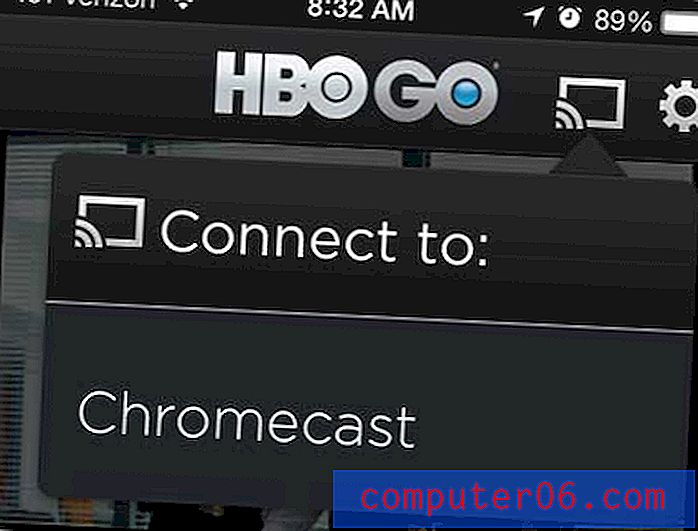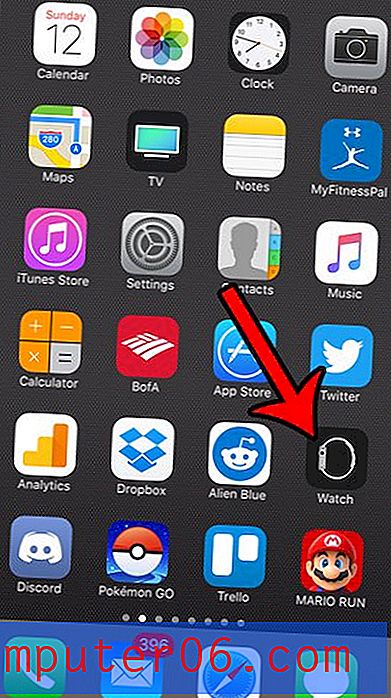Endre sidemarginer i Word 2013
Dokumenter som du oppretter på jobb eller skole, trenger ofte å oppfylle visse formateringskrav. Enten det innebærer montering av informasjon på et fast antall sider eller å oppfylle et strengt sett med standarder, involverer du en dokumentasjonsjustering som du ofte trenger å gjøre. Margen er grensen til tomt hvitt område som omgir dokumentets innhold, og du kan endre marginstørrelsen for å dekke dine behov ved å følge den korte guiden nedenfor.
Slik endrer du marginer i Word 2013
Trinnene nedenfor lar deg endre marginene for hele dokumentet. Du kan velge å gjøre dette når som helst. Vær oppmerksom på at endring av sidemarginer sannsynligvis vil påvirke eventuelle eksisterende layouttilpasninger du har gjort, så husk å gå tilbake og korrekturles dokumentet ditt for å løse eventuelle layoutproblemer som oppstår.
Trinn 1: Åpne dokumentet i Word 2013.
Trinn 2: Klikk på alternativet Sideoppsett øverst i vinduet.

Trinn 3: Klikk på Margins- knappen, og velg deretter et av de forhåndsinnstilte marginalternativene. Hvis ingen av de forhåndsinnstilte alternativene tilfredsstiller dine behov, velger du alternativet Egendefinerte marginer nederst på menyen. Hvis du setter tilpassede marginer, fortsetter du til neste trinn.
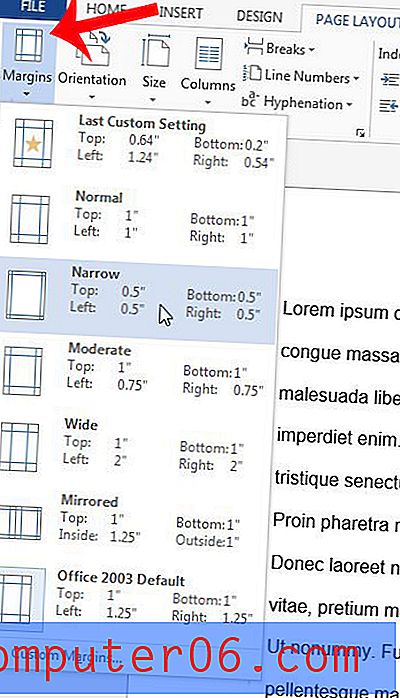
Trinn 4: Angi ønskede marginer i de aktuelle feltene øverst i vinduet. Klikk OK- knappen når du er ferdig for å bruke de nye marginene på dokumentet.

Inkluderer formateringskravene for dokumentet ditt sidetall? Denne artikkelen vil lære deg hvordan du legger til sidetall i Word 2013.